Převádějte, upravujte a komprimujte videa/audia ve více než 1000 formátech.
Podrobné kroky pro převod SWF do formátů AVI na Windows/Mac/Online
Vytvoření animace SWF je dobrou volbou pro sdílení videí na webu. Chcete-li však přehrávat a sdílet svá videa SWF v systémech Windows, Mac, Android, iPhone, musíte převést SWF do formátu AVI. Na rozdíl od souboru GIF nelze SWF přehrát na většině zařízení ani nahrát na většinu sociálních platforem. Proto raději převeďte SWF do AVI, které má malou velikost a vysokou kvalitu. Pokračujte ve čtení a dozvíte se o 5 jednoduchých a účinných metodách pro uživatele Windows a Mac.
Seznam průvodců
Část 1: Profesionální způsob převodu SWF na AVI videa [Windows/Mac] Část 2: Jak převést SWF videa do AVI online zdarma [4 nástroje] Část 3: Nejčastější dotazy o převodu SWF do formátu AVIČást 1: Profesionální způsob převodu SWF na AVI videa [Windows/Mac]
4Easysoft Total Video Converter je jedním z nejlepších nástrojů pro převod SWF do AVI videa na Windows/Mac. Přestože jsou soubory SWF vždy malé s nízkým rozlišením a bitovou rychlostí, tento profesionální převodník po převodu SWF do AVI vylepší kvalitu a exportuje videa s vysokým rozlišením. Navíc poskytuje několik editačních funkcí, které vám pomohou stříhat, ořezávat a přidávat efekty do vašich videí. S jeho dalšími nástroji můžete také vytvářet filmy, komprimovat videa, odstraňovat vodoznak atd.

Převeďte videa do více než 1000 formátů, včetně SWF do AVI, MP4, MOV, MKV, FLV a dalších.
Upravte formát videa, kodek, rozlišení, snímkovou frekvenci a datový tok, abyste zachovali vysokou kvalitu videí AVI.
Komprimujte videa bez ztráty přílišné kvality, což zachová malou velikost souboru pro snazší sdílení.
Poskytněte více funkcí pro úpravy, stříhání, otáčení, kompresi, přidávání filtrů a zlepšování kvality videa.
100% Secure
100% Secure
Krok 1Stáhněte si zdarma 4Easysoft Total Video Converter do vašeho Windows/Mac a klikněte na Přidat soubory vyberte požadovaná videa SWF. Můžete také přímo přetáhnout dávku souborů, které chcete přidat.

Krok 2Klikněte na Převést vše na rozevíracího seznamu v pravém horním rohu vyberte požadovaný formát AVI z Video seznam. Poté můžete kliknout na Vlastní profil tlačítko s ikonou ozubeného kola a upravte kvalitu, rozlišení, snímkovou frekvenci, kodek a další nastavení, abyste zachovali vysoce kvalitní a plynulý výstup.

Krok 3Vraťte se do hlavního rozhraní a klikněte na Uložit do rozevíracího seznamu vyberte požadovanou cestu úložiště. Videa můžete také upravovat a stříhat podle svých potřeb. Poté klikněte na Převést vše tlačítko pro zahájení dávkového převodu SWF do AVI.

Část 2: Jak převést SWF videa do AVI online zdarma [4 nástroje]
Zde je také mnoho online převodníků SWF do AVI. Online nástroje mohou být nejpohodlnějším řešením, protože nevyžadují žádnou instalaci a jsou dostupné na Windows i Mac. Ale nemůžete udržet vysokou snímkovou frekvenci a kvalitu, protože nejsou k dispozici žádná nastavitelná nastavení. Pokračujte ve čtení, abyste se dozvěděli podrobné funkce následujících 4 převodníků SWF na AVI.
1. 4Easysoft Free Video Converter
4Easysoft Free Video Converter je jedním z nejlepších online převodníků SWF do AVI. Podporuje více než 300 video a audio formátů s přizpůsobitelnými parametry. Můžete také převést dávku videí současně jako profesionální. Přečtěte si tři snadné kroky níže, jak převést SWF do AVI:
Krok 1Přejděte na oficiální web společnosti 4Easysoft Free Video Converter a klikněte na Převeďte video hned teď přidejte svá videa SWF. V novém okně můžete přidat dávku videí.

Krok 2Když se objeví okno, můžete zaškrtnout políčko AVI v seznamu videí. Poté klikněte na Vlastní profil upravte kodek, kvalitu, snímkovou frekvenci atd. Nakonec klikněte na Konvertovat tlačítko pro uložení videí.

2. Online převod
Tento převodník SWF do AVI umožňuje převádět videa a zároveň zvyšovat kvalitu. Můžete přímo vložit adresu URL videa nebo nahrát video, které chcete přidat. Pomocí některých volitelných nastavení můžete změnit velikost obrazovky, kvalitu videa atd.
Krok 1Přejděte na Online-převod a klikněte na Převést do AVI knoflík. Zde můžete kliknout na Vyberte soubor tlačítko pro přidání videí SWF. Nebo můžete přetáhnout dávku videí a přidat je.
Krok 2Poté můžete upravit následující nastavení, abyste zachovali vysokou kvalitu výstupních videí. Nakonec klikněte na Start tlačítko pro převod SWF do AVI.
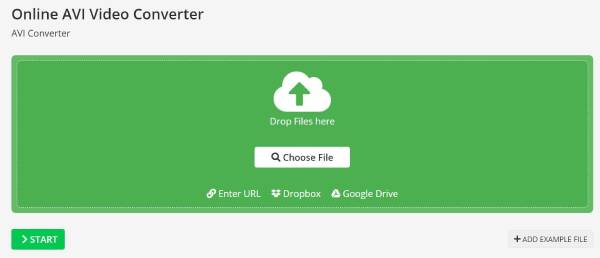
3. Zamzar
Zamzar je open-source online převodník SWF do AVI, který podporuje téměř všechny formáty. Tři jednoduchá kliknutí vám pomohou dokončit převod. Ale maximální velikost videa je 50 MB, což znamená, že kvalita není uspokojivá.
Krok 1Vyhledejte Zamzar v libovolném prohlížeči a poté klikněte na Vyberte Soubory tlačítko pro přidání videí.
Krok 2Klikněte na Vyberte Video v rozevíracím seznamu klikněte na formát AVI na kartě videa.

4. Převod
Je to výkonný, ale snadno použitelný video konvertor, který podporuje převod SWF do AVI online zdarma. Tento převodník také podporuje PDF a dokumenty. Soubory můžete přidávat přes URL, DropBox atd. Jedinou nevýhodou je, že můžete převést pouze 4 soubory do 100 MB za den.
Krok 1Klikněte na Vyberte Soubory přidejte svá videa z počítače, DropBoxu a Disku Google.
Krok 2Klikněte na rozevírací seznam Převést na a jako výstupní formát vyberte AVI. Poté kliknutím na tlačítko Převést spusťte proces.
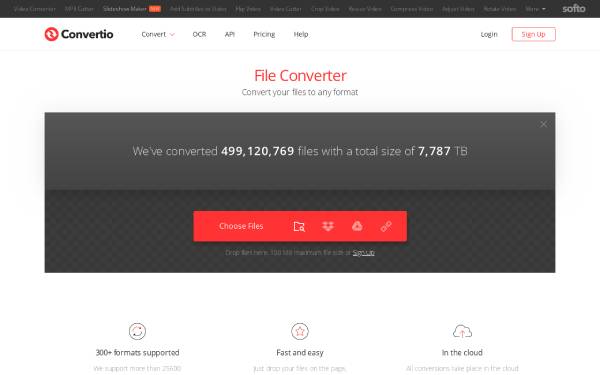
Část 3: Nejčastější dotazy o převodu SWF do formátu AVI
-
Jak převést SWF do HTML5?
Pokud chcete, aby vaše animace SWF byla více kompatibilní s jinými webovými stránkami, můžete také použít zmíněné nástroje SWF do AVI pro převod SWF na GIF. Nejen, že je můžete použít na svých webových stránkách, můžete je také sdílet na většině sociálních platforem.
-
Může VLC převést SWF na AVI?
Ano, samozřejmě. VLC je výkonný video přehrávač s vestavěným převodníkem. Klikněte na tlačítko Soubor a v rozevírací nabídce přejděte na tlačítko Převést/Uložit. Poté můžete přidat svá videa a pokračovat. Na kartě Profil vyberte formát AVI a kliknutím na tlačítko Export začněte převádět SWF na AVI.
-
K čemu slouží AVI videa?
Formát AVI se používá hlavně při vytváření disků DVD nebo VCD, takže má vždy velkou velikost a vysokou kvalitu. Tímto způsobem můžete po převodu SWF do AVI sledovat filmy ve vysoké kvalitě.
Závěr
Zde je pro vás 5 profesionálních nebo bezplatných online převodníků SWF do AVI. Poté, co se naučíte podrobné kroky, můžete snadno převést videa SWF do jiného kompatibilního formátu pro přehrávání. Chcete-li zachovat vysokou kvalitu výstupu, raději použijte 4Easysoft Total Video Converter a upravte podrobná nastavení. Vyzkoušejte to hned teď!
100% Secure
100% Secure



